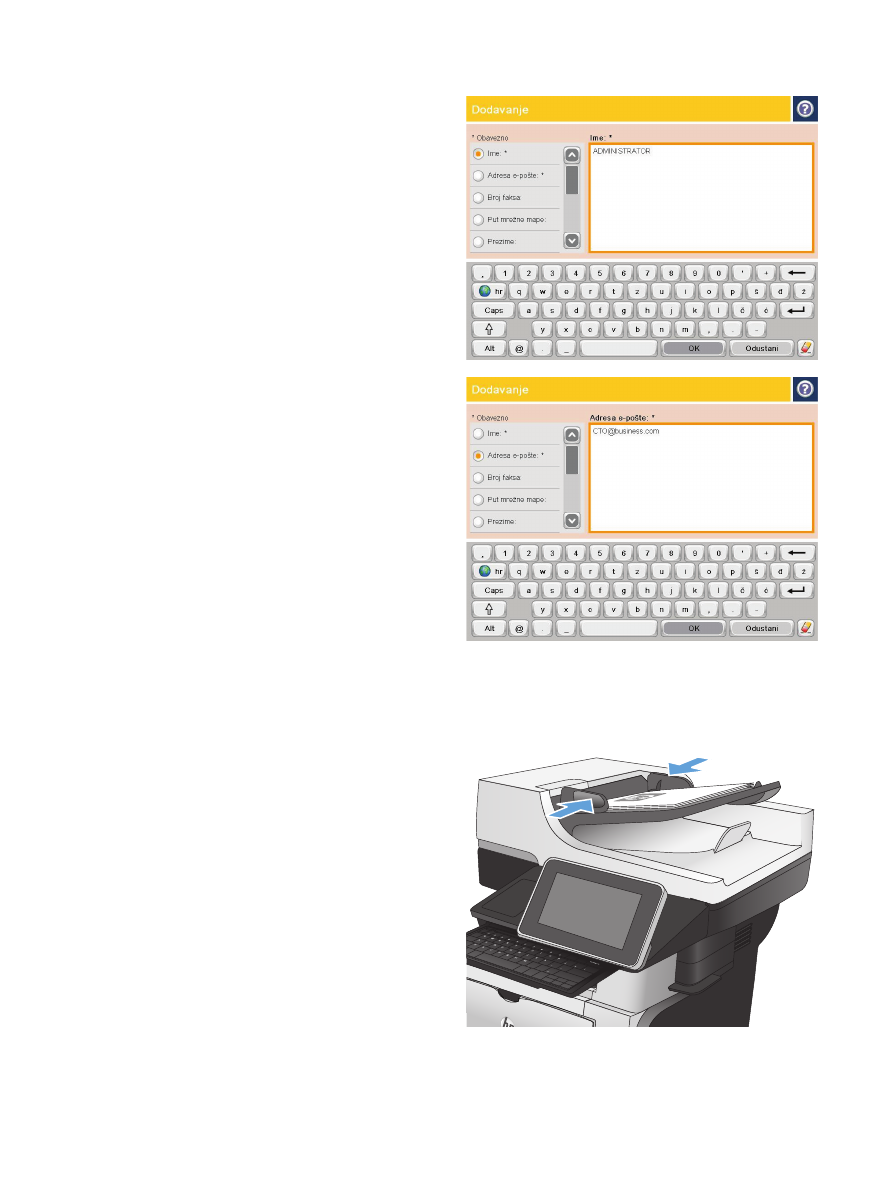
Slanje dokumenta na e-poštu pomoću adresara
1.
Postavite dokument na staklo skenera licem
prema dolje ili ga postavite u ulagač
dokumenata s licem prema gore i podesite
vodilice papira tako da odgovaraju veličini
dokumenta.
158
Poglavlje 7 Skeniranje/slanje
HRWW
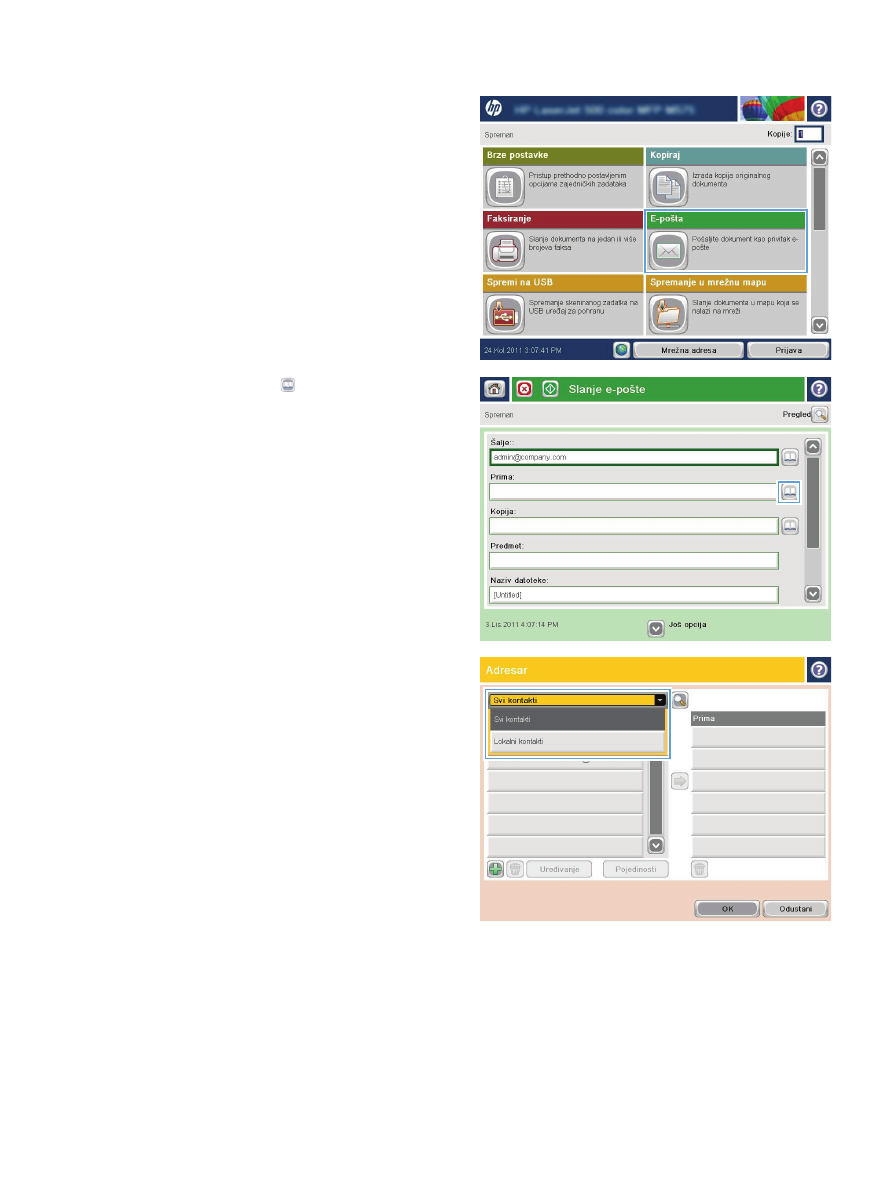
2.
Na početnom zaslonu upravljačke ploče
uređaja dodirnite gumb
E-pošta
.
NAPOMENA:
Ako se to od vas zatraži,
unesite svoje korisničko ime i lozinku.
3.
Dodirnite gumb Adresar pored polja
Prima:
za otvaranje zaslona
Adresar
.
4.
Na padajućem popisu odaberite prikaz
adresara koji želite upotrijebiti.
HRWW
Korištenje adresara za slanje e-pošte
159
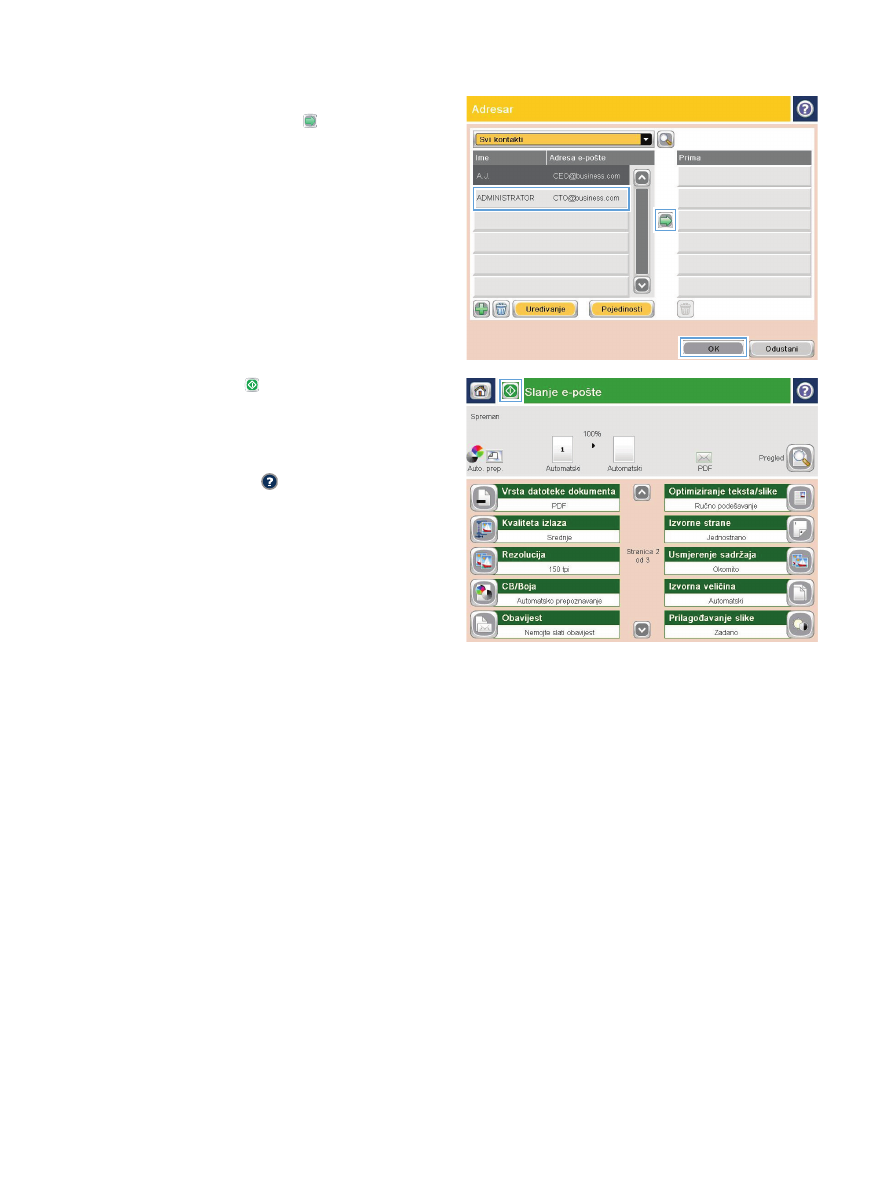
5.
Odaberite ime s popisa kontakata, a zatim
dodirnite gumb strelica desno da biste
dodali ime popisu primatelja.
Ponovite ovaj korak za svakog primatelja, a
zatim dodirnite gumb
OK
.
6.
Dodirnite gumb Start za početak slanja.
NAPOMENA:
Kad god želite, možete
pregledati sliku dodirom gumba
Pregled
u
gornjem desnom kutu zaslona. Dodatne
informacije o ovoj značajki možete vidjeti ako
dodirnete gumb Pomoć na zaslonu
pregleda.
160
Poglavlje 7 Skeniranje/slanje
HRWW
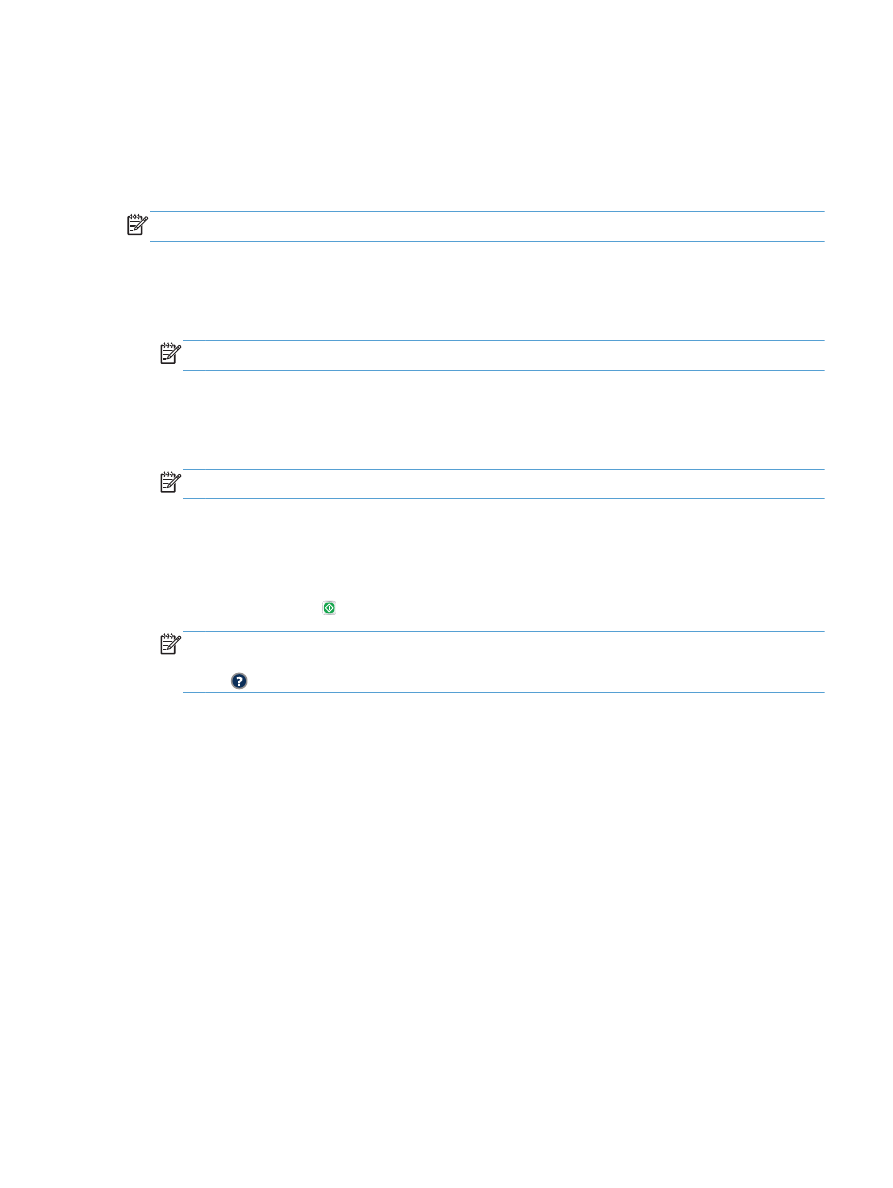
Skenirani dokument spremite na web-mjesto
SharePoint®
Uređaj može skenirati i spremiti datoteku izravno na web-mjesto Microsoft® SharePoint®.
NAPOMENA:
Možda ćete se morati prijaviti u uređaj za upotrebu ove značajke.
1.
Postavite dokument na staklo skenera licem prema dolje ili ga postavite u ulagač dokumenata s
licem prema gore i podesite vodilice papira tako da odgovaraju veličini dokumenta.
2.
Na početnom zaslonu upravljačke ploče uređaja dodirnite gumb
Spremanje na SharePoint®
.
NAPOMENA:
Ako je potrebno, upišite korisničko ime i lozinku.
3.
Odaberite jednu od stavki s popisa
Brze postavke
.
4.
Dodirnite tekstualno polje
Naziv datoteke:
za otvaranje tipkovnice, a potom upišite naziv
datoteke. Dodirnite gumb
OK
.
NAPOMENA:
Znakove možete unijeti pomoću fizičke ili virtualne tipkovnice.
5.
U slučaju potrebe dodirnite padajući izbornik
Vrsta datoteke
da biste odabrali drugi format
izlazne datoteke.
6.
Da biste konfigurirali postavke za dokument, dodirnite gumb
Još opcija
.
7.
Dodirnite gumb Start da biste spremili datoteku.
NAPOMENA:
Kad god želite, možete pregledati sliku dodirom gumba
Pregled
u gornjem
desnom kutu zaslona. Dodatne informacije o ovoj značajki možete vidjeti ako dodirnete gumb
Pomoć na zaslonu pregleda.
HRWW